Seyahat ederken konumunuzu Google'da nasıl paylaşırsınız?

Google ekosistemi, milyonlarca kişi tarafından kullanılan hizmetler sunar. Bunlar arasında, çevrimiçi bir kelime işlemci olan Docs, bir bulut depolama hizmeti olan Drive ve mobil tabanlı bir GPS navigasyon cihazı olan Maps bulunur. Maps, bir yerden başka bir yere gitmenize yardımcı olmanın yanı sıra, yorumları görüntülemenize, bir yerin ne kadar kalabalık olduğuna ve hareket kabiliyeti kısıtlı kişiler için erişilebilir olup olmadığına bakmanıza olanak tanır .
Bu uygulama aynı zamanda gerçek zamanlı konumunuzu paylaşma seçeneğini de içeriyor; bu, özellikle tatilde tek başınıza seyahat ediyorsanız oldukça kullanışlı olabilir. Bu seçenek, konumunuzu kimin ve ne kadar süreyle bulabileceğini seçmenize olanak tanır. Ayrıca 'Rotalar' özelliği, yani GPS navigasyonu devre dışı bırakıldığında bile 'Konum Paylaşımı' çalışıyor.
Nasıl çalışır? Konumunuzu Google ile paylaşmak için bağlı bir Gmail hesabınızın olması gerekir. Ayrıca bu bilgiyi paylaşacağınız güvendiğiniz kişilerin kişileriniz arasında kayıtlı olduğundan ve bu kişilerin de bir Gmail hesabına sahip olduğundan emin olun .
Bir sonraki adım telefonunuzda Google Haritalar uygulamasını açmaktır. Uygulamaya girdiğinizde ekranın sağ üst köşesinde görebileceğiniz baş harfinize veya profil resminize dokunmanız gerekecek ve karşınıza 'Konum paylaş' seçeneğini seçmeniz gereken bir menü çıkacak. Bu sizi, bu bilgileri paylaştığınız kişilerin Google Haritalar uygulaması açık olmasa bile bu bilgileri görebileceğini bildiren yeni bir pencereye götürecektir. Bu noktada, 'Konumu Paylaş' düğmesini tekrar seçmeniz ve ardından konumu ne kadar süreyle paylaşmak istediğinizi seçmeniz gerekir ; örneğin, 30 dakika, bir saat, birkaç saat veya seçenek devre dışı bırakılana kadar.
Bir sonraki adım, gerçek zamanlı konumunuzu paylaşmak istediğiniz kişinin veya kişilerin profiline (kişi adı) dokunmak ve 'Paylaş' butonuna tıklamaktır. Uygulama isterse, Haritalar'ın Google kişilerinize erişmesine izin vermeniz gerekir.
Son olarak, bu seçeneğin seçtiğiniz kişi(ler) için başarıyla etkinleştirildiğini onaylamak için, "Konumunuzu artık şu kişilerle paylaşıyorsunuz" mesajını ve seçili kişinin adını göreceksiniz.
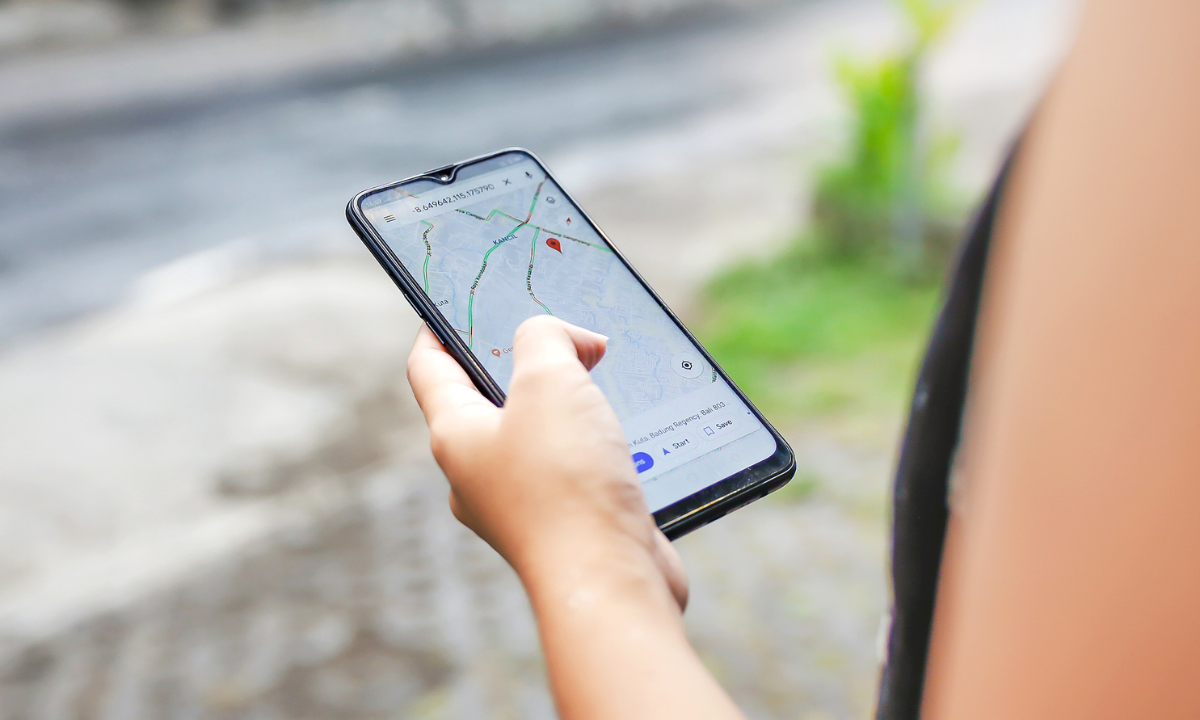
Fotoğraf: iStock
Konumunuzu paylaşmayı durdurmak için aynı başlangıç yolunu izlemelisiniz: Google Haritalar'ı açın, adınızın baş harfine veya profil fotoğrafınıza basın ve 'Konumu paylaş' seçeneğini seçin; Daha sonra alt tarafta, o anda içeriğinizi görebilen kişileri göreceksiniz ve tek tek üzerlerine tıklayarak 'Durdur' seçeneğini görüntüleyebilirsiniz. Bu verileri paylaşmayı durdurduğunuzda, "Konumunuzu paylaşmayı durdurdunuz" mesajını ve kişinin adını görürsünüz.
Google Haritalar'da bir diğer seçenek ise, araba, yaya veya bisikletle navigasyona başladığınızda, varış noktanızı, tahmini varış saatinizi ve mevcut konumunuzu paylaşmaktır. Bunu yapmak için Google Haritalar uygulamasını açın, bir hedef girin ve ardından 'Başlat'a tıklayın. Hedefinize ulaşmanızı sağlayacak bir haritanın açıldığını göreceksiniz; Burada, 'Gezi ilerlemesini paylaş' seçeneğini görmek için bilgi kartında yukarı kaydırın, ardından bu geziyi kiminle paylaşmak istediğinizi seçin. Hedefinize ulaşana veya navigasyon seçeneğini durdurana kadar rota verileriniz ilgili kişiyle paylaşılacaktır. Varışınızdan önce konumunuzu paylaşmayı durdurmak için, gezinme menüsündeki bilgi kartını yukarı kaydırın ve 'Paylaşımı Durdur'a dokunun.
Genel bir ipucu olarak, konumunuzu daha doğru bir şekilde belirlemek için cep telefonunuzun pusulasını kalibre edebilirsiniz. Bunu yapmak için Haritalar uygulamasını açın ve haritada bulunduğunuz konumu gösteren mavi noktaya dokunun. Menü görüntülendiğinde 'Kalibrasyon'u seçin, ardından 'Başlat'a basın, Google'ın telefonunuzun kamerasına erişmesine izin verin ve ardından ekrandaki talimatları izleyin.
Avantajlarından yararlanmıyor olabileceğiniz üç özellik- Canlı Görüntü. Google Haritalar'da bilmediğiniz alanlarda yürüyerek gezinirken yararlanamayacağınız numaralardan biri de, rotanıza giden yol tarifleriyle birlikte gerçek dünya görünümünü gösteren Canlı Görünüm özelliğidir. Kullanmak için Haritalar'da bir varış noktası arayın ve "Başlat"a basın. Haritada, seyahat modu araç çubuğunda 'yürüyüş' simgesini seçin ve alt ortadaki Canlı Görünüm'e dokunun. Telefonunuzun kamerası açılacak ve etrafınızdakileri analiz ederek nerede olduğunuzu belirledikten sonra Haritalar, ekrandaki kamera görünümünü kullanarak size yol tarifi verecektir.
- Çevrimdışı haritalar. Eğer sinyalin zayıf olduğu bir bölgede seyahat ediyorsanız, çevrimdışı bir harita kullanarak gitmeniz gereken yere ulaşabilirsiniz. Bu özelliği kullanmak için uygulamaya giriş yapın, ekranın sağ üst köşesinden profil resminizi veya adınızın baş harfini seçin, ardından 'Çevrimdışı Haritalar'a dokunun ve ardından 'Kendi haritanızı seçin' seçeneğini seçin. Burada, çevrimdışı erişmek istediğiniz alanı seçmek için haritada yakınlaştırma veya uzaklaştırma yapın ve 'İndir'e dokunun.
- Park halindeki aracınızı bulmak. Bazen otoparklarda aracınızı nereye park ettiğinizi hatırlamak zor olabilir. Bu konuda size yardımcı olması için, park etme işlemini tamamladığınızda Google Haritalar'ı açın ve mevcut konumunuzu gösteren mavi daireye dokunun. Uygulamanın açılır menüsünde sola kaydırdığınızda 'Park Yerini Kaydet' seçeneğini göreceksiniz. Oraya tıkladığınızda aracı bulabileceksiniz.
EL UNIVERSAL (MEKSİKA) - GDA*
(*) EL TIEMPO'dan alınan ek bilgilerle.
eltiempo




